Comment utiliser Handbrake pour convertir tout fichier vidéo vers un format

Si vous avez toujours voulu convertir un fichier vidéo, mais ne sont pas sûr de ce à utiliser, alors Handbrake pourrait être le programme pour vous. Aujourd'hui, nous allons vous montrer comment l'utiliser pour convertir des fichiers vidéo dans différents formats.
Il y a beaucoup d'applications là-bas qui prétendent convertir des fichiers vidéo. Ils se présenter comme libre et le sport une interface flashy, mais comme nous sommes tous trop bien, la plupart de ces programmes ne sont que de la merde ordinaire. De plus, ils viennent souvent emballés avec des barres d'outils ou logiciels malveillants donc ce qui a commencé comme une tentative innocente de convertir simplement une vidéo se transforme en un voyage au magasin d'ordinateur pour obtenir votre ordinateur portable fixe.
Frein à main?
Handbrake a été autour autour depuis plus de dix ans et reste l'une des meilleures applications là-bas pour les fichiers vidéo de transcodage d'un format à l'autre. Handbrake est open source et complètement libre de toutes les chaînes attachées ou des offres louches; vous obtenez seulement ce que vous téléchargez, rien d'autre.
Enfin, il est disponible pour Windows, Mac et Ubuntu avec une interface graphique ou comme outil de ligne de commande. Dans cet article, nous allons utiliser la version Windows GUI.
Un coup d'œil rapide au programme
Handbrake est sans aucun doute, l'un des programmes de conversion vidéo les plus simples autour.
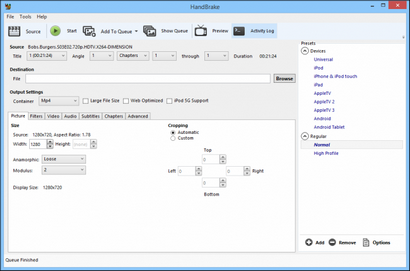
Le long de la rangée supérieure sont six boutons où vous pouvez manipuler des fonctions essentielles, telles que l'ouverture de votre fichier source, en ajoutant un travail à la file d'attente, et un simple bouton « Démarrer », qui dit tout.
En dessous de ces boutons sont vos sources et caractéristiques Destination. Destination, bien sûr, vous permet de choisir où votre fichier converti est enregistré et ce qu'il est appelé. Source affiche des informations de base sur votre fichier source: titres dans le fichier, les angles et les boutons déroulants qui vous permettra de convertir votre fichier par chapitre, le temps (secondes), ou cadres.
Enfin, il y a vos paramètres de sortie. Il y a une tonne de choses ici. Vous pouvez régler votre qualité audio et vidéo, ajouter des sous-titres, et bien plus encore.
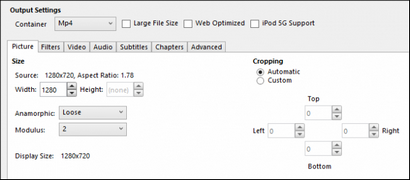
Nous ne va même pas la peine avec l'un de ces si. Aujourd'hui, nous allons juste vous montrer la façon la plus simple de convertir un format de fichier vidéo à l'autre.
Conversion Made Easy
Voici la situation, nous voulons vraiment jouer un fichier dans un onglet Google Chrome afin que nous puissions ensuite jeter à notre téléviseur. Le problème est, le fichier ne sera pas jouer car il est dans un format Chrome ne prend pas en charge. Qu'est-ce qu'on fait?
Donc, nous voulons convertir notre fichier MKV dans un fichier .MP4, qui est compatible avec à peu près tout ce que vous jouez sur. Si vous avez un fichier .MP4, les chances sont que vous serez en mesure de le regarder sans problème.
La première chose que nous faisons est alors sélectionner notre source. Cliquez sur le bouton « Source » et choisissez « Ouvrir un fichier » dans les choix de liste déroulante.
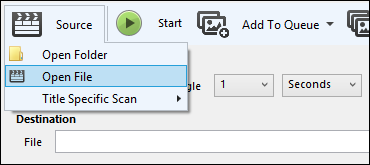
Parcourez votre système de fichiers à l'endroit où se trouve le fichier gênant, sélectionnez-le et cliquez sur « Ouvrir ».
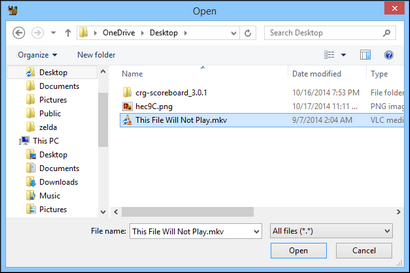
Maintenant, vous voyez le fichier que nous convertissons une liste sous la rubrique source.
Pour cette opération, nous faisons aucun ajustement à quoi que ce soit dans les paramètres de sortie. Ceci est une conversion directe de .MKV à .MP4, donc nous allons laisser le réglage du récipient est. La seule autre chose à faire est de dire où mettre le frein à main notre nouveau fichier, et ce qu'il faut appeler.
Nous cliquez sur « Parcourir » pour notre fichier destination, choisissez un emplacement pour notre nouveau fichier, ainsi que de donner un nom approprié. Nous allons aller de l'avant et enregistrez le fichier dans le même endroit que notre source et cliquez sur « Enregistrer ».
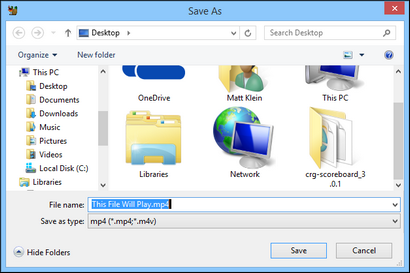
Retour sur la fenêtre principale de Handbrake, nous donnons notre travail de transcoder un dernier regard et cliquez sur « Démarrer ».
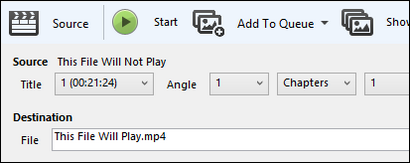
Selon maintenant à la vitesse de votre ordinateur et la taille du fichier, cette opération peut prendre quelques minutes ou quelques heures. Vous pouvez noter les progrès de frein à main en bas de la fenêtre d'application. Ici, vous voyez notre dossier est presque complet de six pour cent, et a presque dix-neuf minutes restantes (estimation).
Lorsque notre dossier est fait, nous devrions être en mesure de jouer dans Chrome. Et, le succès, nous pouvons maintenant facilement lire ce fichier sur presque tous les lecteurs vidéo, téléphone, tablette, et, bien sûr, jeté à notre téléviseur grand écran dans le salon!
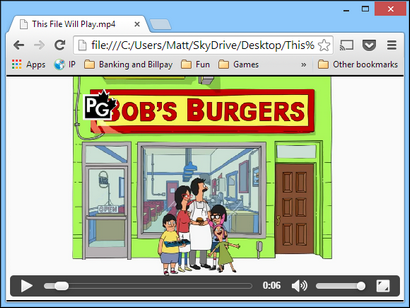
Handbrake est facile à utiliser, sans risque, et nous sommes en mesure d'obtenir des résultats très souhaitables, en utilisant simplement les paramètres par défaut. Il va sans dire, nous vous recommandons d'utiliser, plutôt que de jouer à la roulette de téléchargement et peut-être installer un terrible logiciel sur votre système.